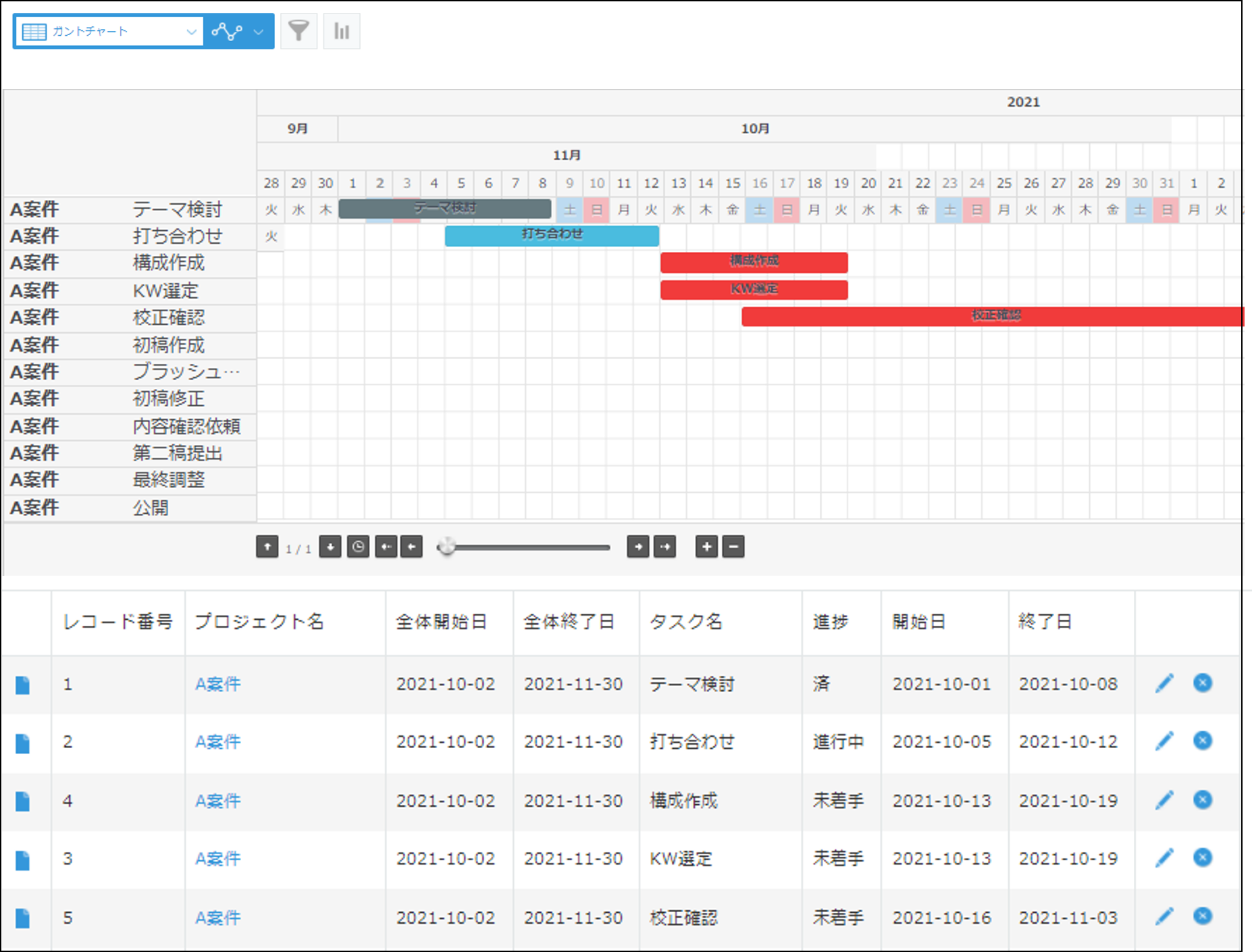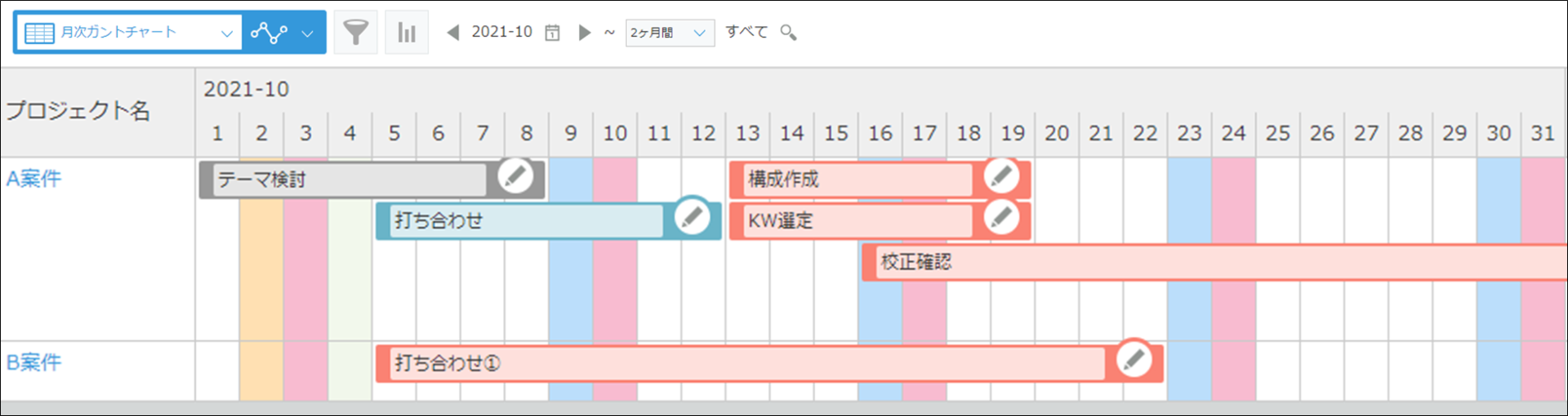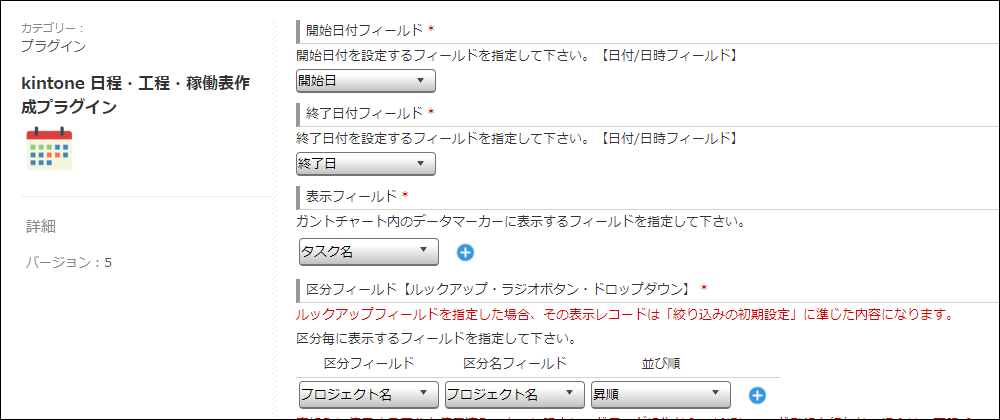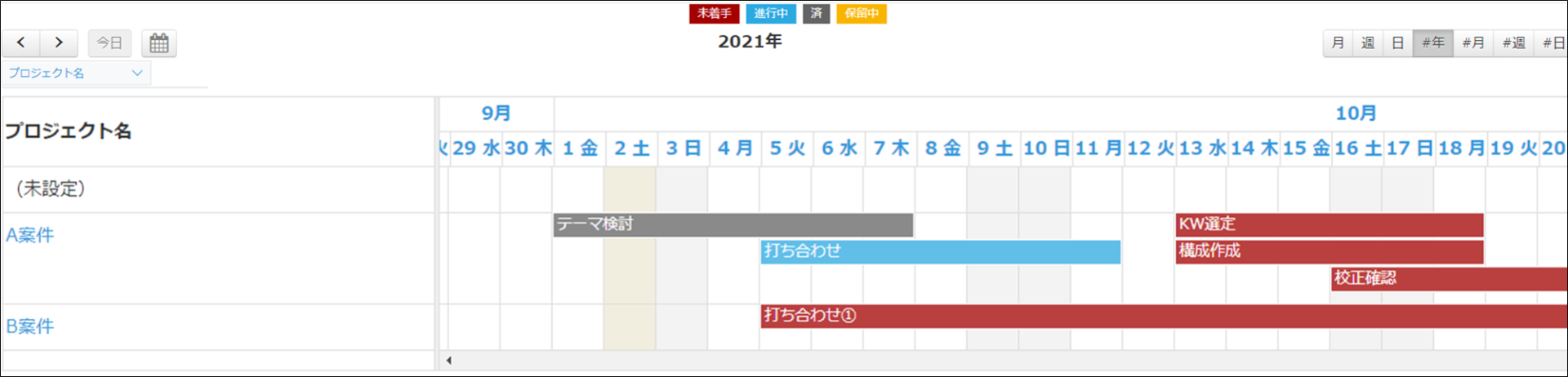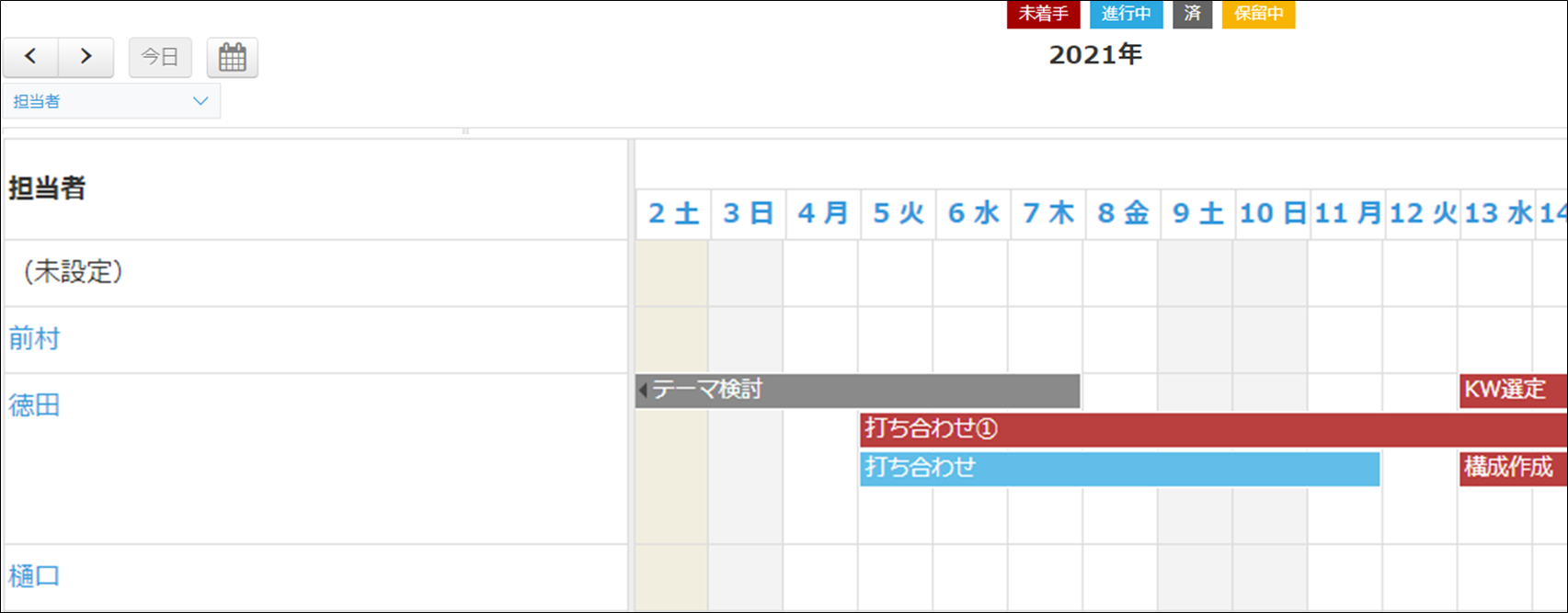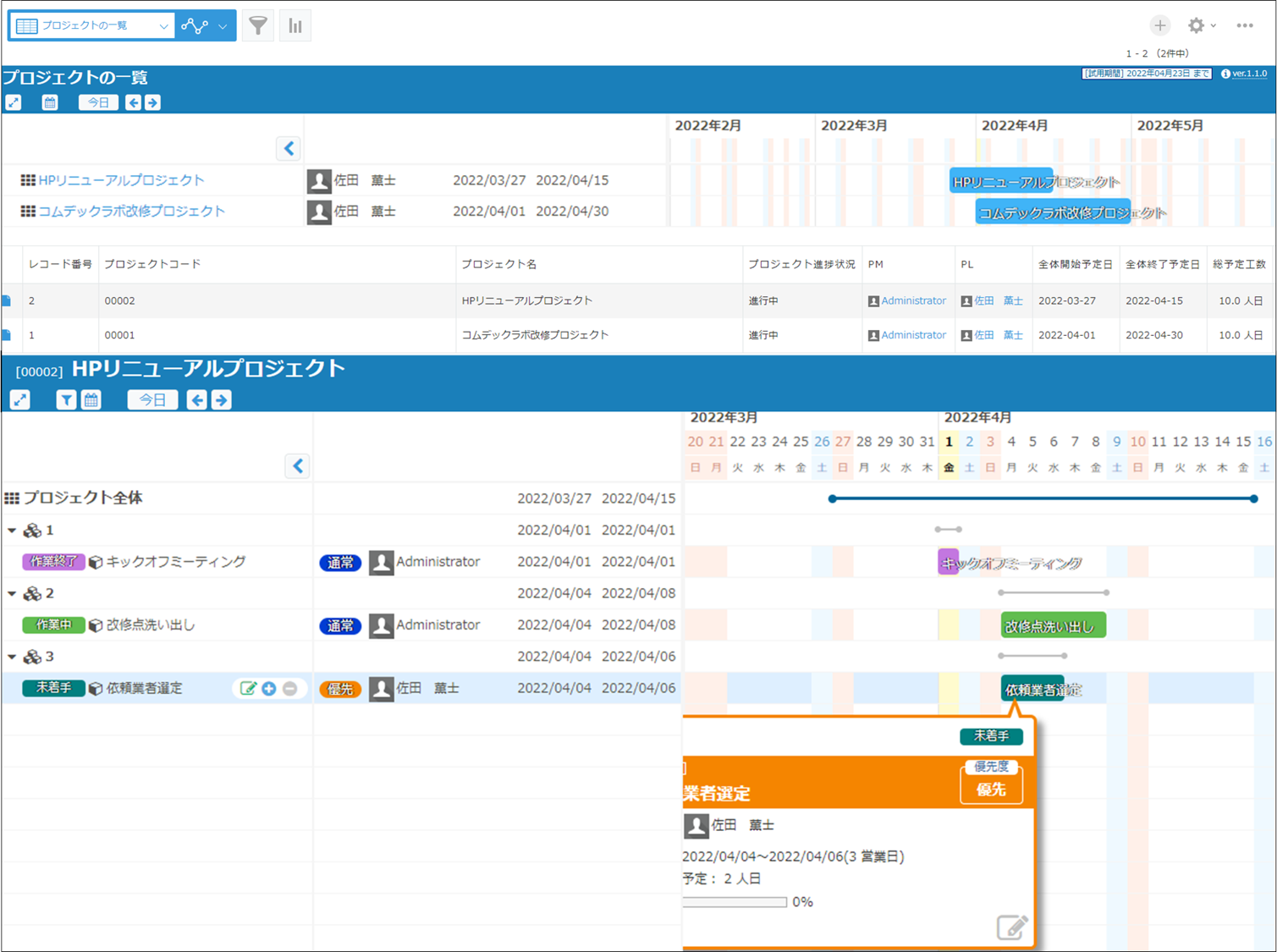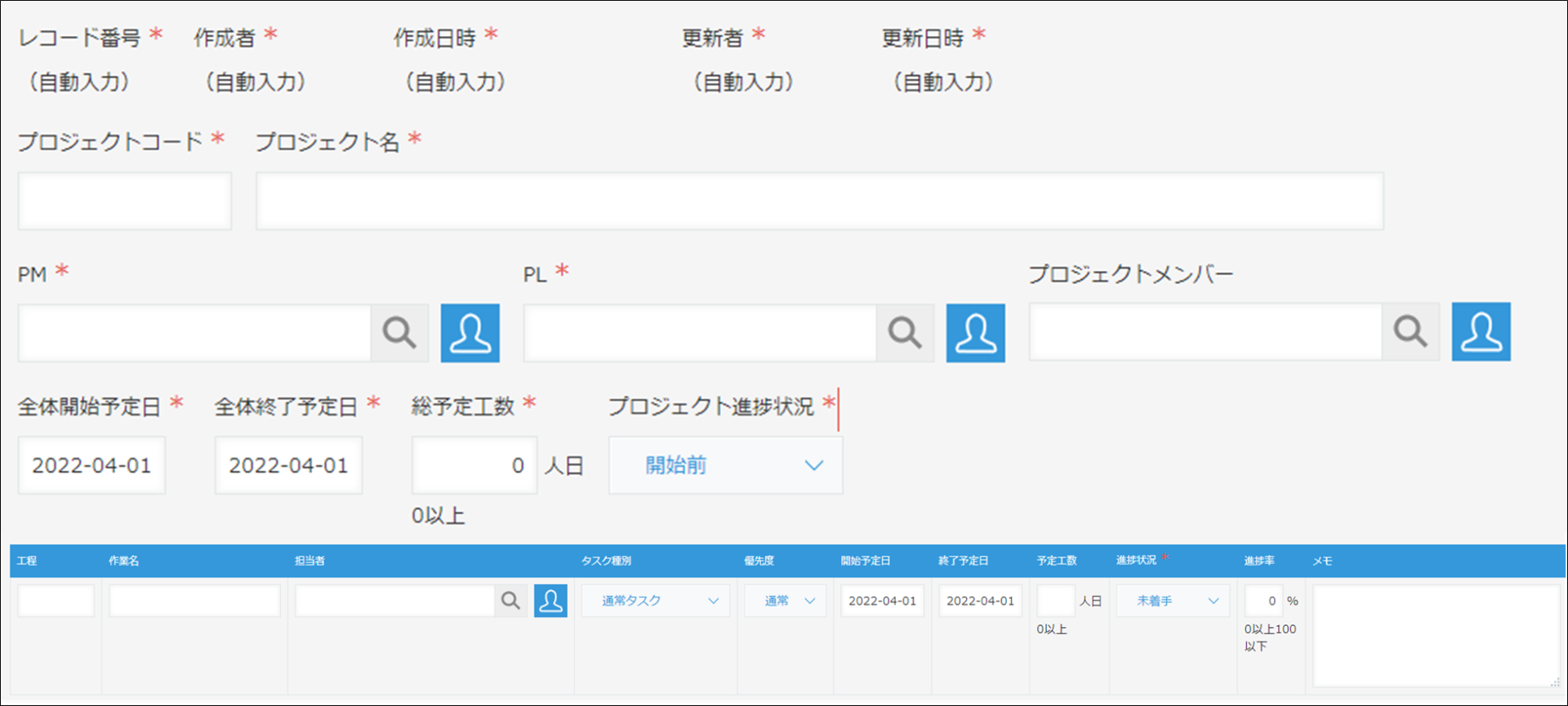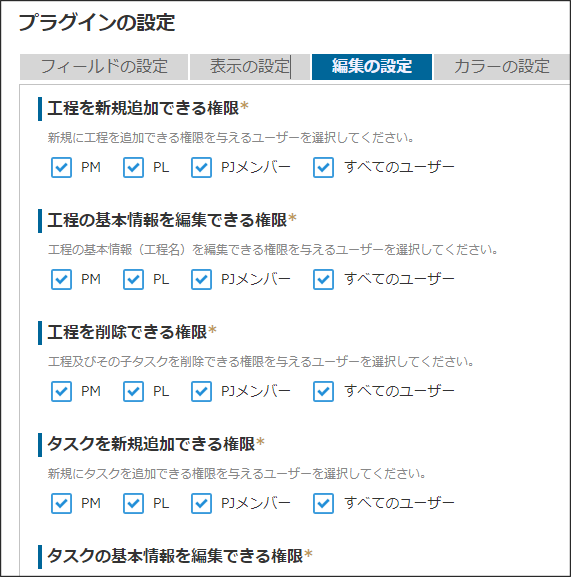kintoneでガントチャートが作れるプラグイン4選【無料・有料】工程進捗管理を実現!
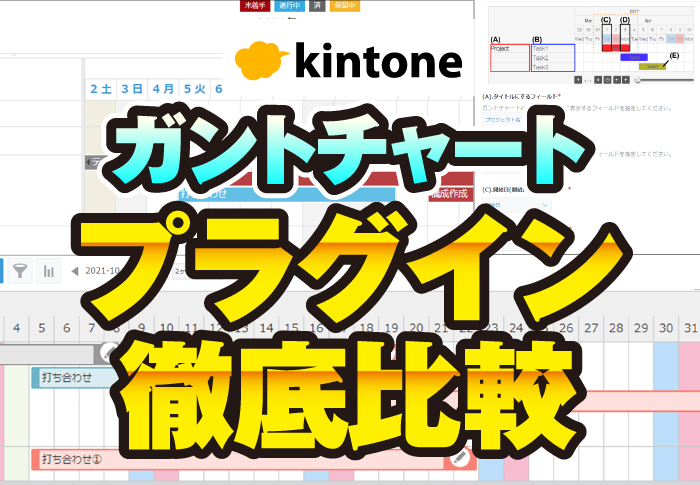
コムデックが良くいただくお問い合わせの一つが、「工程の進捗管理をkintoneでやりたい、ガントチャートで見える化したい」というもの。
kintoneの標準機能では難しいものの、プラグインを活用することで案件情報を紐づいたガントチャートを実現することが可能です。
とは言え、ガントチャートプラグインにも無料のものから有料のものまで様々。
作れるガントチャートも、見え方や仕組みが少しずつ異なります。そのため、自社の行いたい工程管理を実現できるプラグインはどれなのか、実際に使ってみなくては判断できません。
そこで今回は、コムデックラボが御社に代わりガントチャートプラグインを比較!ガントチャートプラグイン、日程・工程・稼働表作成プラグイン、カレンダーPlus、そしてKOUTEIプラグイン、計4つのプラグインの特長を比較検討しました。各プラグインの設定方法もご紹介していますので、kintoneで工程管理を行いたい企業さまは必見です!
この記事でわかること![]()
- kintoneで工程進捗管理表を作るために必要なプラグイン
- ガントチャート形式・カレンダー形式で工程管理をする方法
- 工程管理の事例
- KOUTEIプラグイン設定方法
![]() こんな人に向いている記事です
こんな人に向いている記事です
- 案件の進捗(工程)を管理したい
- タスクの進捗管理をkintoneで行いたい
- 進捗をカレンダーやガントチャートで見える化したい
- 自社の工程管理が実現できるプラグインを知りたい
目次
タスクの進捗管理をkintoneで行うメリットとは?
工程管理等の一つのタスクが終わったらその次のタスク、それが終わったらまたその次の……と、タスクを順番に消化していくタイプのタスク管理を、エクセルやホワイトボードで実施している企業さまも少なくありません。
エクセルやホワイトボードで進捗管理を行っていると、都度書き換えが必要だったり、だんだん更新されなくなって結局担当者に聞かないとわからなかったりといった状態に陥り、結果的に全体の進捗の遅れに繋がってしまうことも多いのではないでしょうか?
そんな工程管理業務にkintoneを活用することで進捗管理の課題を解決し、以下のようなメリットを得ることができます。
- 進捗がリアルタイムに全員に共有できるため、担当者に状況を確認する必要がない
- 全体の進捗に加えて、細かいタスクの期日管理ができる
- 納期一週間前や、過ぎた場合等にアラートを出すことができ、タスクの抜け漏れを防ぐことができる
- 一つのアプリにすべての案件を登録するため、全体を把握できる
- 案件に紐づく形でタスクを管理できる
- 追加すれば自動で一覧に表示され、完了すれば自動で一覧から消えていくようにもできるため、書き換えが必要ない
- 進捗やタスクの種類で色分けができ、一目で状況を把握できる
kintoneで実現できる、とお伝えしましたが、既にkintoneをお使いの企業様であればご存知の通り、kintoneの標準機能で上のような理想の状態を実現するのは難しいのが現状です。
そのため、kintoneを工程管理・進捗管理に適した形へとカスタマイズするためには、ガントチャート形式を実現できるプラグインを入れる必要があります。
手軽に使える無料のものからガッツリ作りこめる有料のものまで、4つのプラグインの機能と特長を一つずつご紹介していきます!
ガントチャートプラグインを比較!自社に合った工程管理はどれ?
kintoneでガントチャートが作れるプラグインを、複数の観点で比較表にしました!自社に合ったプラグインを見つける際にぜひ参考にしてください。
プラグイン名をクリックすると詳細説明へ飛びます。
|
案件との紐づけ
|
できる
※なくても良い
|
必須
|
必須
|
案件管理内でタスクを管理
|
|
タスクの管理方法
|
1タスク=1レコード
|
1タスク=1レコード
|
1タスク=1レコード
|
テーブルで管理
|
|
タスクの表示方法
|
一覧表示に準拠
階段状にできる
|
自動
|
自動
|
階段状にできる
|
|
色分け
|
無制限
|
無制限
|
12色
|
無制限 |
|
操作性
|
日付入力で調整
|
ドラッグ&ドロップで調整可能
|
ドラッグ&ドロップで調整可能
|
ドラッグ&ドロップで調整可能
|
|
料金
|
無料
|
無料
|
無料でも使える
189,800円
※買い切り
※利用20人まで
|
10,000円/月
|
シンプルイズベスト!「ガントチャートプラグイン」
まず一つ目は、cybozu developer networkで公開されている無料の「ガントチャートプラグイン」をご紹介します。
ガントチャートプラグインで作成したガントチャートがこちら!
とにかくシンプルで、どの案件のどのタスクをいつからいつまでに実施すべきなのかがパッとわかります。
案件一覧がガントチャートの下に表示されていることと、色分けの数に制限がないことが特長です。
設定画面もわかりやすく、それぞれの設定項目がどこに表示されるものなのか画像で示されています。
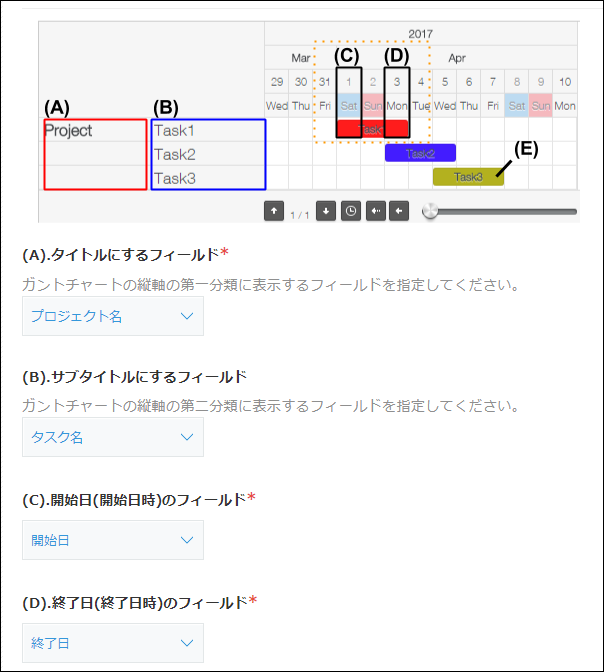
使いにくい点としては、タイトル部分の表示幅は固定なので案件名やタスク名が長いと見切れてしまって判別しにくいところと、案件ごとまとめて表示ができないため、kintone標準のソート設定を工夫する必要があることが挙げられます。
ガントチャートプラグインの特長
- とにかくシンプルで設定しやすく、Excelに近い見た目を再現できる
- 色分けの数に限りがない
- ガントチャートとタスク一覧を同時に表示できる
- タスク名は左に表示 チャート上に表示する情報は別途指定できる(タスク名も可)
- 案件とルックアップしなくてもガントチャート表示ができる
- 表示順はkintone標準の一覧設定に準拠するため日付順に階段状に並べることも可能
ガントチャートプラグインの使いにくい点
- シンプルなので凝ったことはできない
- 表示幅の調整ができないので、案件名が長いと見切れる
- 案件ごとまとめて表示をするためには、kintone標準のソート設定を変更する必要がある
こんなタスク管理におすすめ
- 案件全体の納期管理
見やすくて使いやすい!「日程・工程・稼働表作成プラグイン」
続いてご紹介するのは、コムデックラボではお馴染みのTIS社製「日程・工程・稼働表作成プラグイン」です。
無料で利用できるプラグインですが、見た目は先ほどご紹介したガントチャートプラグインがエクセル寄りだったの対し、こちらはもう少しデジタル感があります。
タスクの紐づく元となる「案件」からのルックアップが必須となっており、その分タスクは案件ごとに最初からまとまって表示されます。
ただし、表示位置はタスクの期間に応じて自動配置となっているため、見やすいように階段状に並べたりといったことはできません。
その代わりドラッグ&ドロップで開始・終了日を変更できるため、いちいち各タスクの詳細画面に入って調整をするよりも簡単に全体の予定調整が可能です。
「日程・工程・稼働表作成プラグイン」の設定画面もシンプルで、タスクの開始日、終了日、ガントチャート上に表示するタスク名を指定するだけとなっています。
日程・工程・稼働表作成プラグインの特長
- わかりやすい見た目
- ドラッグ&ドロップで予定を調整できる
- 案件のルックアップ必須
- 案件ごとのまとまりでタスクを管理できる 表示順はプラグインで設定
- タスク名はチャート上に表示 複数項目を組み合わせて表示可能
- 色分けの数に限りがない
日程・工程・稼働表作成プラグインの使いにくい点
- シンプルなので凝ったことはできない
- 表示位置は自動なので、日程順に階段状に並べることはできない
こんなタスク管理におすすめ
- 案件内の細かいタスク管理
ガントチャートプラグインと日程・工程・稼働表作成プラグイン、それぞれのプラグインを使うためのアプリの作り方についてはこちらの記事で詳しく紹介しています!
▼kintoneで工程進捗管理をやってみよう!ガントチャート形式でタスクを見える化
カレンダーだけどガントチャート?「カレンダーPlus」
厳密にはガントチャートではありませんが、コムデックラボでも何度かご紹介しているカレンダーPlusの「リソース別表示機能」を使うことで、ガントチャートのように工程管理を行うことができます。
カレンダーPlusでガントチャート風の表示にした「リソース別表示」画面がこちら!
見た目や使用感としては日程・工程・稼働表作成プラグインの画面が近く、タスク名がチャート上に表示され、各タスクの表示位置は自動となっています。
カレンダーPlus最大の特長は、「案件別」だけではなく「従業員別」等多角的に表示を切り替えられること。
ドラッグ&ドロップでタスクの移動もできるため、社内のリソース確保も簡単に行えます。
設定画面は少々複雑ですが、こちらの記事で詳しい使い方・設定方法は以下の記事でご紹介していますので是非ご覧ください。
▼無料で使える!kintoneカレンダーPlusプラグインの使い方
カレンダーPlusの特長
- 案件別だけではなく、従業員別表示もできる
- ドラッグ&ドロップで予定を調整できる
- 案件のルックアップ必須
- 案件ごとのまとまりでタスクを管理できる
- タスク名はチャート上に表示
カレンダーPlusの使いにくい点
- 表示位置は自動なので、日程順に階段状に並べることはできない
- 色分けは12色限定
こんなタスク管理におすすめ
- スケジュール管理としてカレンダー表示も使いたい場合
- 案件別だけではなく従業員別等複数の視点でタスク管理をしたい場合
カレンダーPlusで工程管理を行っている事例はこちらの記事で詳しくご紹介しています!
▼kintoneで製造業の工程管理アプリを作る!対面開発で脱紙・脱エクセル!
案件の中の詳細タスク管理も実現!「KOUTEIプラグイン」
ここまでご紹介してきたのは無料でも使えるプラグインでしたが、株式会社アーセスのKOUTEIプラグインは有料のガントチャートプラグインとなります。
しかしその分、「案件全体の進捗管理の中に入ると個別タスクの進捗管理ができる」ようになっており、より細かく、しっかりとタスク管理を行いたい製造業の企業さまに向いているプラグインです。
KOUTEIプラグインでは、あらかじめアプリのテンプレートが用意されていますので、そのプラグインを読み込めば必要な項目が揃ったアプリが出来上がります。
アプリテンプレートを読み込めば既に必要な項目は設定されているためすぐに使い始めることができ、自社の運用に合わせて項目を追加したり、変更することも可能です。
テンプレートを読み込んで出来上がるアプリは以下画像の通りです。
これまでご紹介してきたガントチャートプラグインは「1レコード=1タスク」でしたが、KOUTEIでは「1レコードの中にそのプロジェクトの全てのタスクを登録する」形となっています。
色分けの設定により一目で状況が分かるようにできるだけではなく、レコード内に登録した役職に応じて細かくタスクの編集権限を設定できるのも特長です。
KOUTEIプラグインの特長
- 二層構造で進捗を管理できる(案件全体の進捗→個別タスクの進捗)ため、細かいタスクもわかりやすい
- テーブル形式でタスクを登録するため、一つのアプリ内で完結できる
- レコード内に登録した役職に応じて、細かく編集権限を設定できる
- ドラッグ&ドロップで予定を調整できる
- タスク名はチャート上に表示 複数項目を組み合わせて表示可能
- 色分けの数に限りがない
KOUTEIプラグインの使いにくい点
- 設定が少し複雑
- 必須項目が多いため、自社向けにカスタマイズする時は注意が必要
こんなタスク管理におすすめ
- 案件に紐づくタスクが細かく、期日もシビアな製造業のタスク管理
- 全体の進捗管理と案件内の細かいタスクの管理を一つのアプリで両立したい場合
実際にKOUTEIプラグインを使って製作の進捗管理をされている事例はこちらの記事でご紹介しています!
▼kintoneで工程管理!ガントチャートプラグインで進捗管理表を実現|企画デザイン業 ステッチさまの事例
ガントチャートプラグインで工程管理をもっとスムーズに
今回は無料のプラグインから有料のプラグインまで、特長とおすすめのタスク管理をご紹介しました。
御社のタスク管理に合ったガントチャートプラグインは見つかりましたでしょうか?
冒頭でご紹介した通り、kintoneでタスク管理や工程管理を行うことでエクセルやホワイトボードでは難しかった課題をクリアし、よりスムーズな進捗管理を実現できます。
各プラグインで見え方やタスク管理の方法に違いがありますので、実現したいタスク管理の内容に合わせて、自社に合ったガントチャートプラグインを選びましょう!

この事例を自社でも実現したい!
という企業さまはお問い合わせください!
お問い合わせはこちら